
Arduino 上手教程
2. 设备开发 & 案例程序
3. M5Unified
4. M5GFX
5. 拓展模块
Unit
Base
Cap
IoT
Stamp-C3U Arduino 示例程序编译与烧录
1.准备工作
- 1.Arduino IDE安装: 参考Arduino IDE安装教程,完成IDE安装。
- 2.板管理安装: 参考基本环境搭建教程,完成M5Stack板管理安装并选择开发板
M5StampC3。
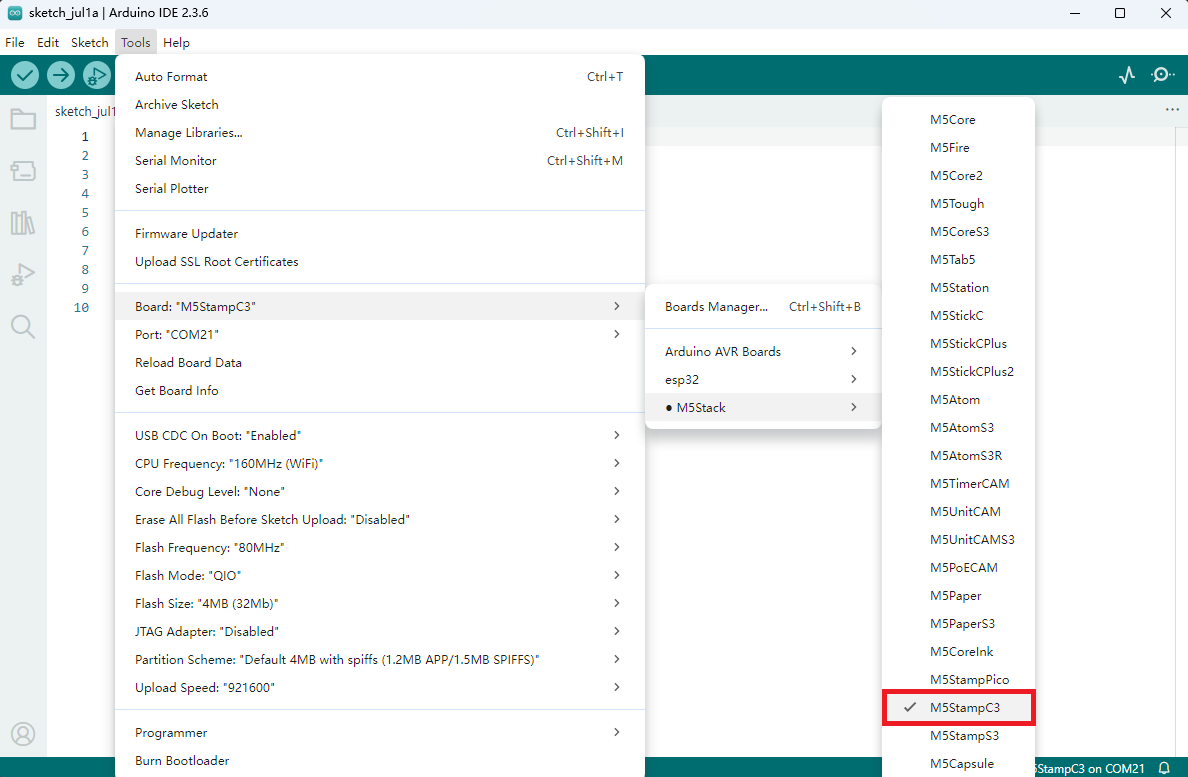
2.下载模式
按住 Stamp-C3U 上的 IO 按键不松手, 将设备通过USB线连接至电脑, 此时电脑上可识别到端口,表示设备已进入下载模式。

3.端口选择
等待设备识别端口成功,在Arduino IDE中选中对应设备的端口。
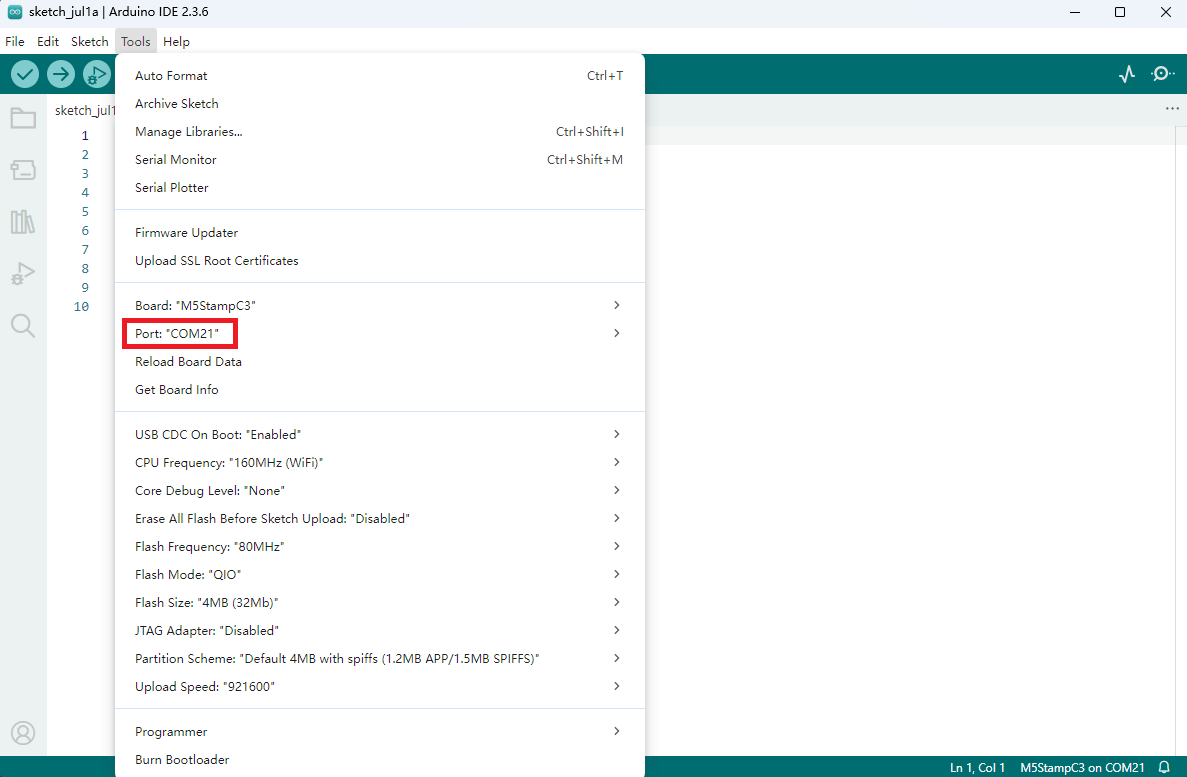
4.程序编译&烧录
注意:
请设置 Arduino IDE 中
Tools -> USB-CDC On Boot 选项为 Enabled,否则无法使用串口,选项位置如下图。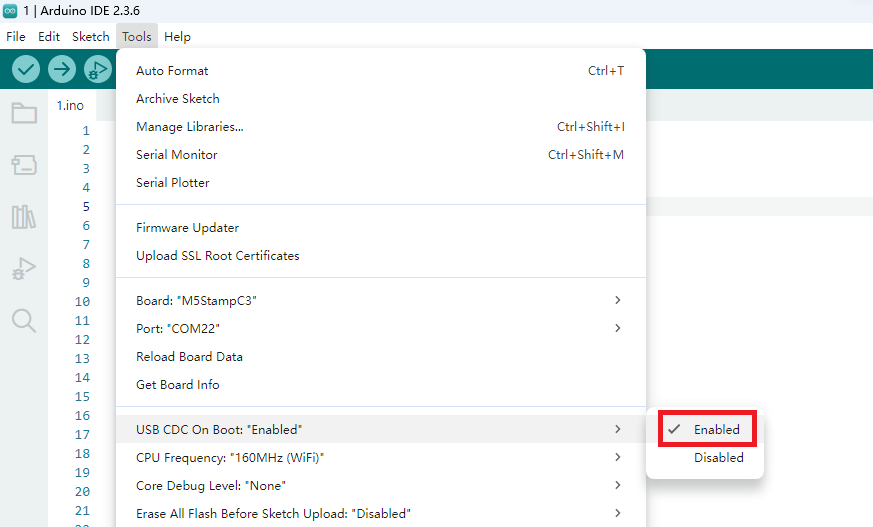
在 Arduino IDE 工作区输入下方代码, 点击上传按钮,将自动进行程序编译与烧录。
cpp
1 2 3 4 5 6 7 8 9 10 11 12 13 14 15 16 17 18 19 20 21 22 23 24 25 26 27 28 29 30 31 32 33 34 35 36 37 38 39 40 41 42 43 44 45 46 47 48 49 50 51 52 53 54
#include <Arduino.h>
#include <FastLED.h>
#define PIN_BUTTON 9
#define PIN_LED 2
#define NUM_LEDS 1
CRGB leds[NUM_LEDS];
uint8_t led_ih = 0;
uint8_t led_status = 0;
String led_status_string[] = {"Rainbow", "Red", "Green", "Blue"};
void setup() {
Serial.begin(115200);
Serial.println("Stamp-C3U demo!");
pinMode(PIN_BUTTON, INPUT);
FastLED.addLeds<SK6812, PIN_LED, GRB>(leds, NUM_LEDS);
}
void loop() {
switch (led_status) {
case 0:
leds[0] = CHSV(led_ih, 255, 255);
break;
case 1:
leds[0] = CRGB::Red;
break;
case 2:
leds[0] = CRGB::Green;
break;
case 3:
leds[0] = CRGB::Blue;
break;
default:
break;
}
FastLED.show();
led_ih++;
delay(15);
if (!digitalRead(PIN_BUTTON)) {
delay(5);
if (!digitalRead(PIN_BUTTON)) {
led_status++;
if (led_status > 3) led_status = 0;
while (!digitalRead(PIN_BUTTON))
;
Serial.print("LED status updated: ");
Serial.println(led_status_string[led_status]);
}
}
}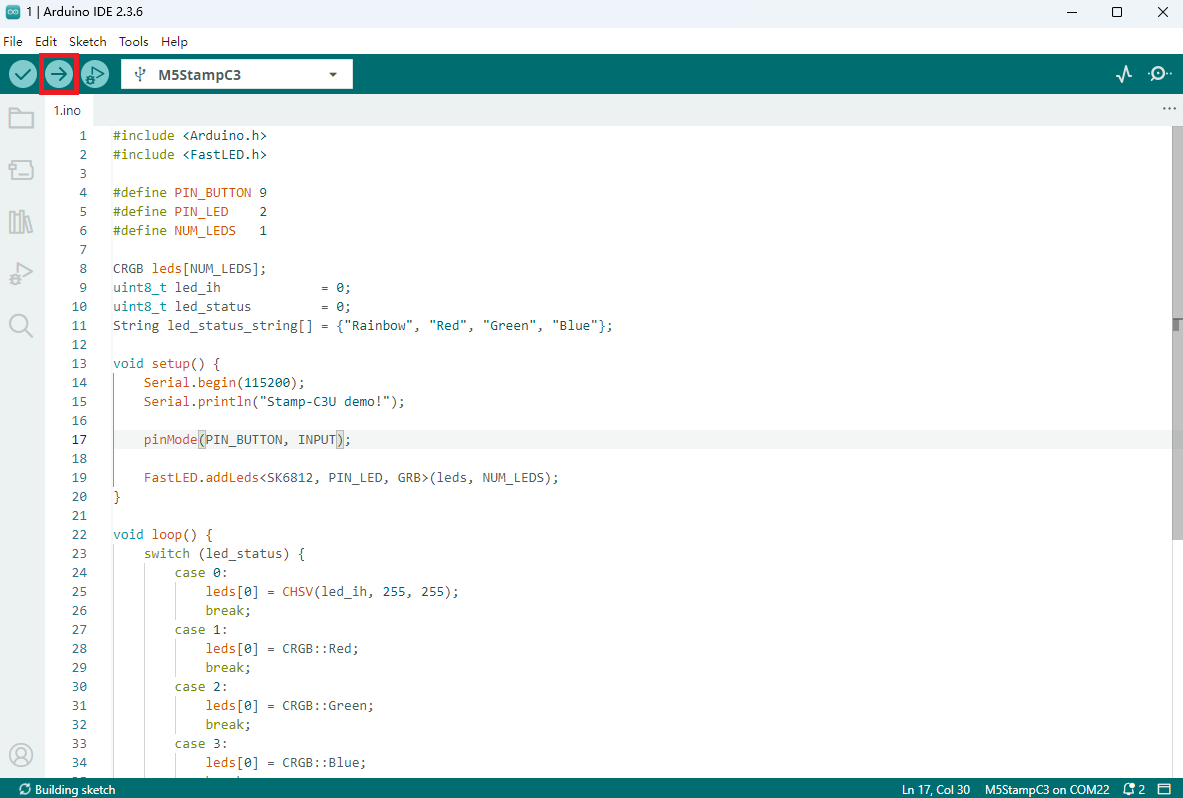
上传代码后即可看到 Stamp-C3U 设备上的 RGB LED 灯亮起,按动 IO 按键可以切换显示颜色,打开串口监视器即可查看返回的灯光状态信息。
